Azure DevOps Services | Azure DevOps Server 2022 - Azure DevOps Server 2019
当今更快的开发速度需要工具,使测试团队能够更轻松地根据业务需求以及客户要求的高质量软件来验证价值。 这种类型的测试通常称为 用户验收测试。
通常,使用正式要求工作项类型创建测试套件。 但是,当今的敏捷团队通常希望从用户情景或产品积压工作项作为其要求。
先决条件
| 类别 | 要求 |
|---|---|
| 项目访问权限 | 项目成员. |
| 访问权限级别 | 要征求或提供反馈:至少具有“利益相关者”访问权限。 |
| 权限 | - 要添加或修改 bug 或其他工作项类型:在相应的“区域路径”下,将“编辑此节点中的工作项”权限设置为“允许”。 - 要添加新标记:将“创建标记定义”权限设置为“允许”。 有关详细信息,请参阅 设置用于测试的权限和访问权限。 |
| 配置 | 工作项和测试计划。 如果没有这些,创建积压工作,创建测试计划。 |
分配和邀请测试人员
对于用户验收测试,可以将多个测试人员分配到一组测试。 甚至可以将创建业务要求的利益干系人分配为测试人员。
转到 测试计划。 可以选择“我的”以查看收藏夹或“全部”以查看所有测试计划。 打开测试计划。
选择测试套件,然后选择“更多选项”或右键单击以查看上下文菜单,并分配测试人员以运行所有测试。
在 搜索用户中,输入名称或部分名称以查找所需的测试人员。 可以选择多个测试人员。
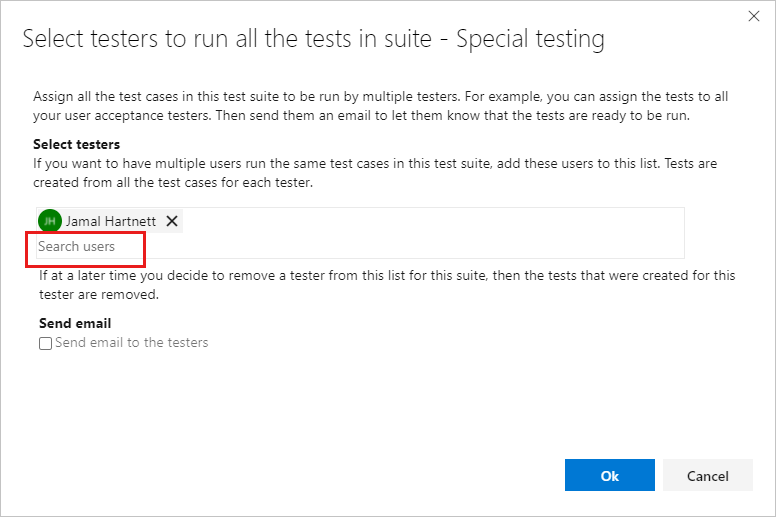
提示
可以选择属于项目有效用户组成员的单个用户。 不能选择用户组。
若要通知测试人员,请选择“ 发送电子邮件”。
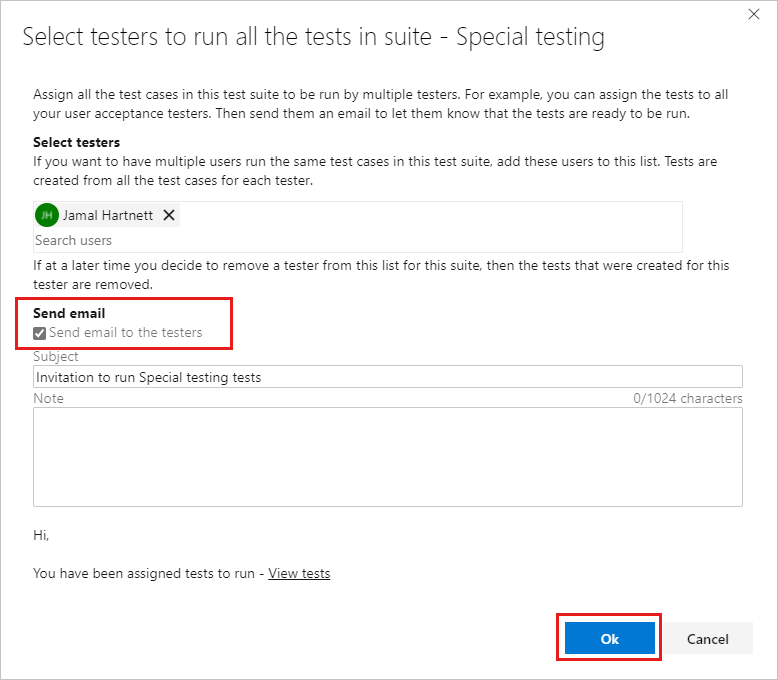
根据需要输入邮件主题和备注,然后选择“ 确定”。
注意
对于本地 Azure DevOps,为部署配置 SMTP 服务器。 有关详细信息,请参阅 配置 SMTP 服务器
如果你有大量潜在测试人员,可能需要搜索测试人员,如前所述。
若要将测试人员分配到单个测试用例,搜索选项将显示在上下文菜单中。 选择“执行”选项卡,选择测试用例,然后选择“更多选项”或右键单击以打开上下文菜单。
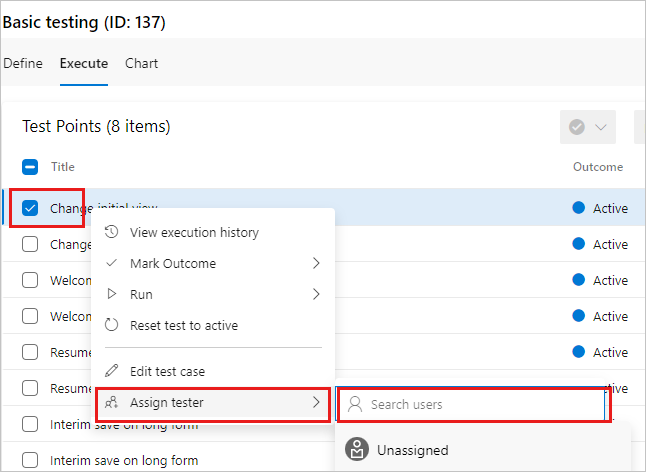
选择“分配测试人员”时,请使用搜索选项查找测试人员。
跟踪结果
良好的用户验收测试实践的关键原则是尽量减少确定是否实现要求所需的工作量。 有两种方法可以执行此操作:专注于单个测试运行和测试以查看失败的情况,或使用图表视图,以便更轻松地跟踪测试结果。 团队的所有成员都可以访问这些视图。
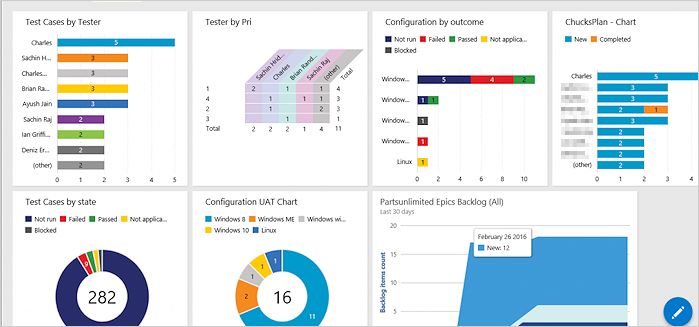
示例仪表板还用于其他类型的测试,例如持续测试。
如果未在仪表板图表中看到所需的数据或信息,请验证数据中的列是否已添加到“测试”视图。 有关详细信息,请参阅此 博客文章。